
Excel图表图表类型很多,最常见的莫过于柱图、饼图、折线图,可是这些图形默认的模板不美观也不专业。
首先我们先认识一下图表。
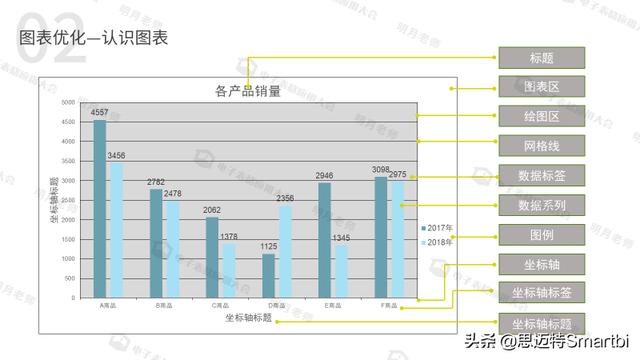
如何进行调整,明月老师给大家带来集中实用的方法。
今天先分享柱图、条形图的进阶。
1. 基本柱图美化
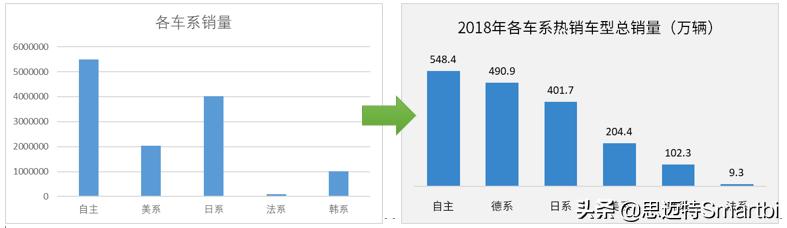
基本柱图如左,简单美化后如右图。
SOC数据可视化之旅课程中第二步图表优化中提到加减乘除化妆术。此处就用到了加减法来美化。
加法:1.完整性:标题完整、业务度量、时间。2.易读性:排序、柱子宽度等。
减法:1.视觉干扰:数据位数、弱化网格线、去掉纵坐标轴等。
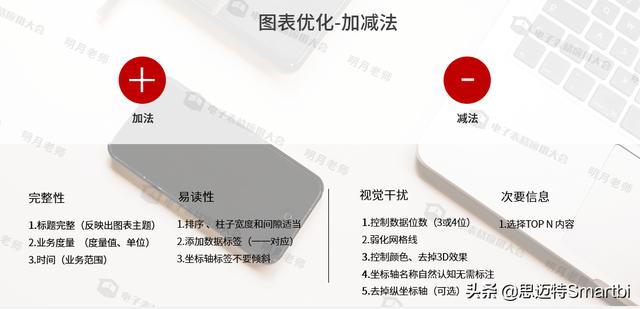
2. 自定义柱图
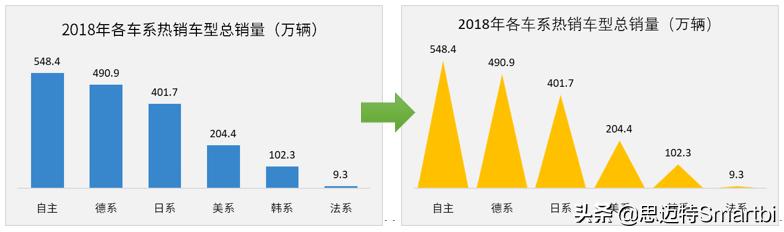
摆脱掉呆板的柱图,DIY各种形状,只需简单一步:复制粘贴。
先在Excel中绘制形状,选中形状Ctrl+C复制,选中图表的柱子Ctrl+V复制。
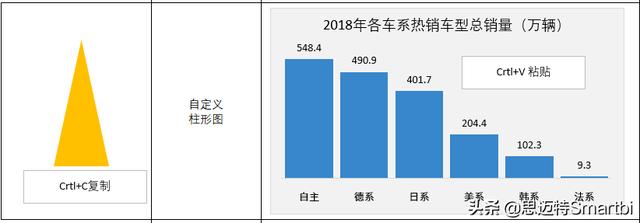
3. 带平均线柱状图
数据处理增加辅助列:平均销量。
可在上图基础上更改数据范围:选择图表区域,右击:选择数据,调整数据范围。
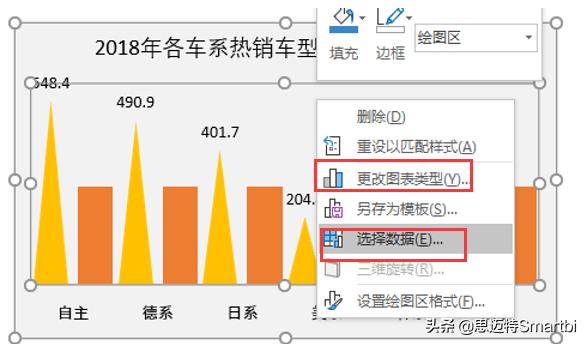

然后更改图表类型:选择图表区域,右击更改图表类型。更改为组合图,平均销量图表类型为折线图。
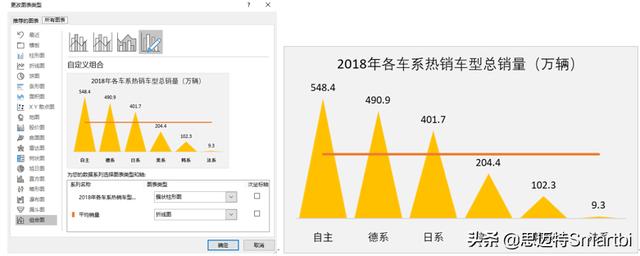
这样设置后我们发现平均线没有贯彻完整个图形。这里可以通过增加趋势线覆盖的方法。
首先把本身线条变细、颜色减弱,选中线条右击设置数据系列格式。
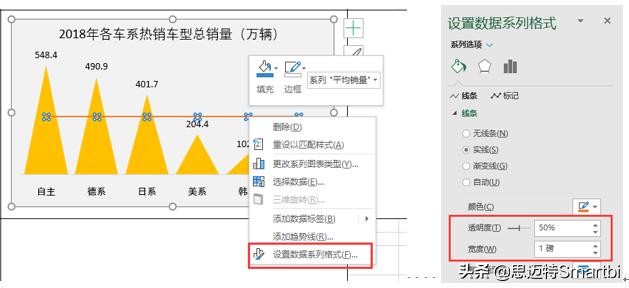
选中线条右击添加趋势线,并设置趋势线格式。
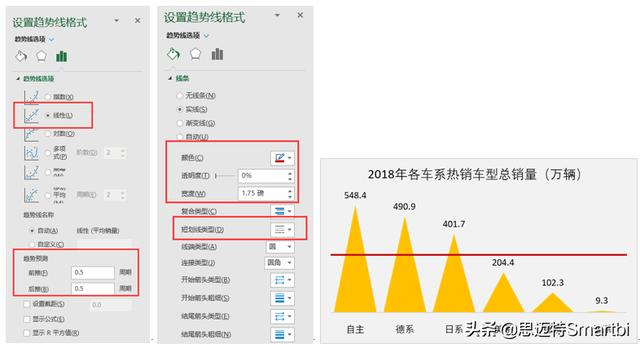
4. 带分层填充柱图
如图有平均值及柱图最大数值范围的分层填充。数据处理上增加两个辅助数据列。
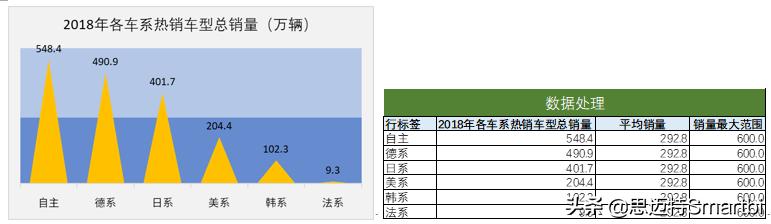
a) 先绘制分层填充。要点是:系列选项中:系列重叠 100%;间隙宽度0%。
先选择数据范围“行标签”列和“销量最大范围”列,绘制最高数据图表,设置数据系列格式并更改颜色。
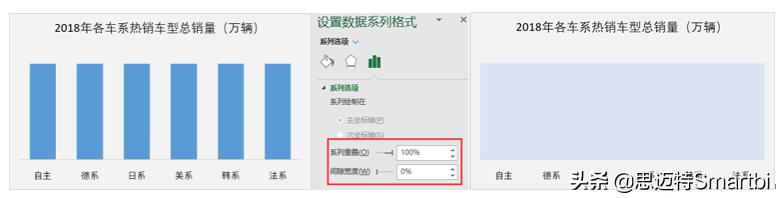
再绘制平均销量列。选择数据列-复制(Ctrl+C),到选择图表数据系列主题-粘贴(Ctrl+V),调整颜色。
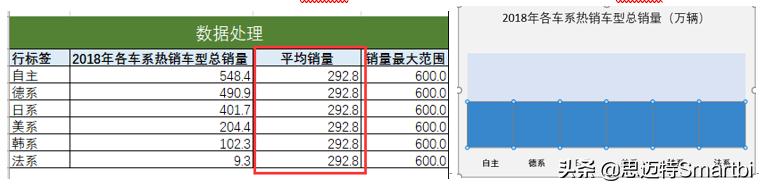
b) 绘制展示柱图。
同上述方法,粘贴数据过来如左图,需设置数据系列格式,更改为次坐标轴,间隙宽度调整,并删除次要纵坐标轴标签(选中Delete键删除即可)
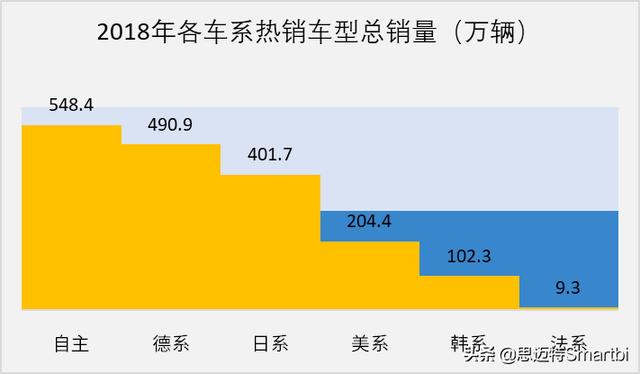
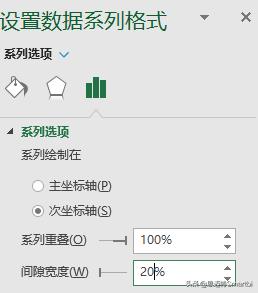
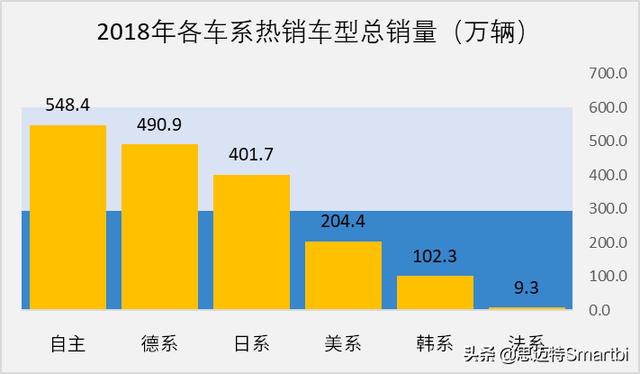
c) 同上DIY柱图。
需注意的是:主、次纵坐标轴的最大值需保持一致。
“我寄愁心与明月,数据分析便可解”,有小伙伴想要直接咨询明月老师的,可以直接进QQ群:826272479。





















 261
261

 被折叠的 条评论
为什么被折叠?
被折叠的 条评论
为什么被折叠?








